Kotatogram Desktop est un client de messagerie basé sur le code source de Telegram Desktop. Il se présente comme une alternative enrichie en fonctionnalités pour les utilisateurs Linux, comblant certaines lacunes de l’application officielle Telegram.
Étant une application relativement récente pour Linux, son installation et son fonctionnement peuvent sembler complexes pour certains. Cet article vous guidera à travers les étapes nécessaires pour installer et utiliser Kotatogram Desktop sur votre système Linux.
Installation de Kotatogram Desktop sur Linux
Bien que Kotatogram soit une application jeune sur la scène Linux, les développeurs ont œuvré à sa distribution sous divers formats. Vous pouvez la trouver sous forme de package Snap (pour Ubuntu), en tant qu’exécutable AppImage autonome, ou encore comme binaire Linux générique téléchargeable. De plus, Kotatogram Desktop est disponible sur la plateforme Flathub Flatpak.
Pour débuter l’installation de Kotatogram Desktop sur votre machine Linux, ouvrez d’abord une fenêtre de terminal. Vous pouvez généralement y accéder en utilisant le raccourci clavier Ctrl + Alt + T ou Ctrl + Maj + T. Une fois le terminal ouvert, suivez les instructions spécifiques à votre distribution Linux, détaillées ci-dessous.
Paquet Snap
La version Snap de Kotatogram Desktop n’est pas encore directement accessible via la boutique Ubuntu Snap pour l’installation classique. Cependant, une version Snap est disponible sur la page GitHub du projet, dans la section « Releases ». Chaque utilisateur peut ainsi l’installer manuellement.
L’installation nécessitera un chargement latéral, car le paquet n’est pas dans le Snap Store officiel. Voici la marche à suivre. Commencez par télécharger le fichier Snap depuis GitHub en utilisant l’utilitaire wget :
wget https://github.com/kotatogram/kotatogram-desktop/releases/download/k1.2.2/kotatogram-desktop_1.2.2_amd64.snap
Une fois le fichier Snap téléchargé, l’installation peut être lancée. Contrairement aux Snaps classiques du Store, l’installation nécessitera l’option « –dangerous » pour fonctionner correctement :
sudo snap install --dangerous kotatogram-desktop_1.2.2_amd64.snap
AppImage
Kotatogram Desktop propose également une version AppImage autonome. Pour l’obtenir, suivez ces instructions. Utilisez d’abord la commande wget pour récupérer la dernière version AppImage de l’application :
wget https://github.com/kotatogram/kotatogram-desktop/releases/download/k1.2.2/Kotatogram_Desktop-x86_64.AppImage
Une fois le téléchargement terminé, rendez l’AppImage exécutable :
chmod +x Kotatogram_Desktop-x86_64.AppImage
Et lancez l’application :
./Kotatogram_Desktop-x86_64.AppImage
Vous pouvez également lancer l’application en double-cliquant sur le fichier « Kotatogram_Desktop-x86_64.AppImage » dans votre gestionnaire de fichiers.
Flatpak
Kotatogram Desktop est disponible sur la boutique Flathub. Pour l’installer via ce canal, voici comment faire.
Assurez-vous tout d’abord que le moteur d’exécution Flatpak est installé et fonctionnel sur votre système Linux. Ensuite, exécutez ces deux commandes dans le terminal :
flatpak remote-add --if-not-exists flathub https://flathub.org/repo/flathub.flatpakrepo flatpak install flathub io.github.kotatogram
Binaire Générique
Le binaire générique de Kotatogram Desktop fonctionne de manière similaire à celui de l’application Telegram officielle. Il est téléchargé, extrait, puis exécuté, sans installation préalable.
Pour obtenir le binaire générique, utilisez la commande wget ci-dessous :
wget https://github.com/kotatogram/kotatogram-desktop/releases/download/k1.2.2/1.2.2.tar.xz
Une fois téléchargé, décompressez l’archive à l’aide de la commande tar :
tar xvf 1.2.2.tar.xz
Un répertoire nommé « Kotatogram » sera créé dans votre répertoire personnel. Naviguez vers ce répertoire à l’aide de la commande cd :
cd Kotatogram
Enfin, lancez l’exécutable :
./Kotatogram
Configuration de Kotatogram Desktop
Maintenant que Kotatogram Desktop est installé, il est temps de configurer votre compte. Suivez ces étapes pour démarrer :
Étape 1: Lancez l’application Kotatogram Desktop. Vous pouvez la trouver dans le menu des applications ou utiliser la commande d’exécution appropriée.
Étape 2: Cliquez sur le bouton bleu « Démarrer la messagerie » pour accéder à la page de connexion Telegram. Saisissez le numéro de téléphone associé à votre compte Telegram et validez.
Notez que cette procédure nécessite un compte Telegram existant. Vous pouvez créer un compte ici si vous n’en avez pas.
Étape 3: Vous recevrez un code de connexion par SMS ou via une notification Telegram sur votre smartphone. Entrez ce code dans l’interface de connexion pour accéder à votre compte Kotatogram.
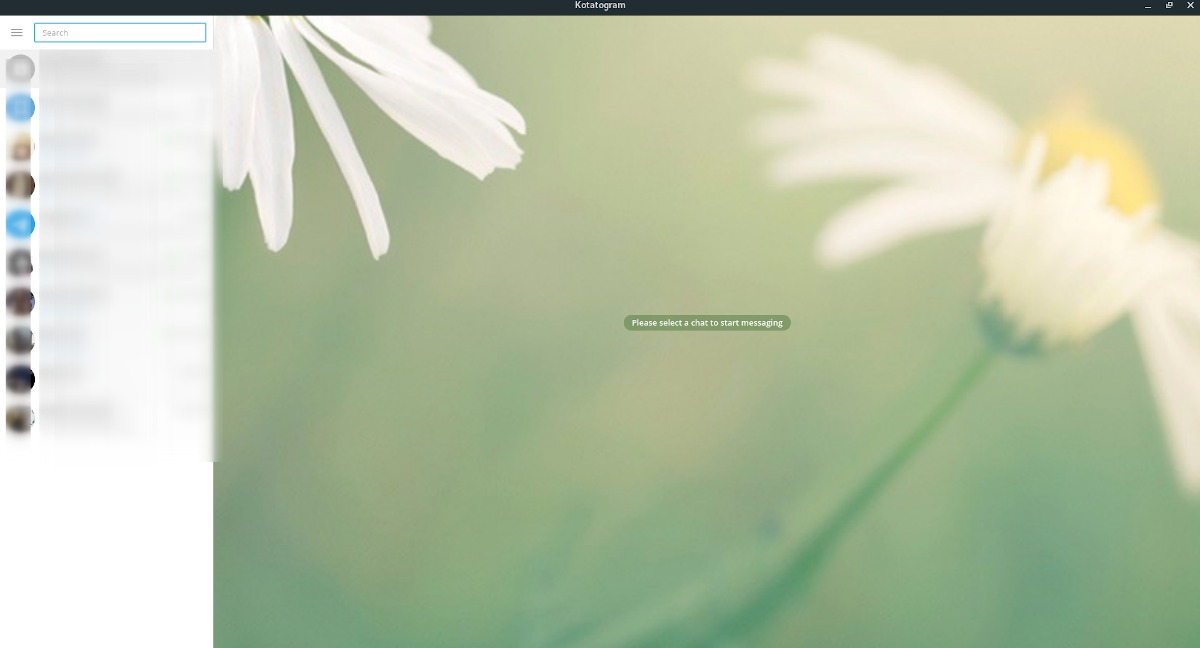
Saisissez le code de connexion dans la zone prévue pour accéder à votre compte Kotatogram.
Explorer les fonctionnalités uniques
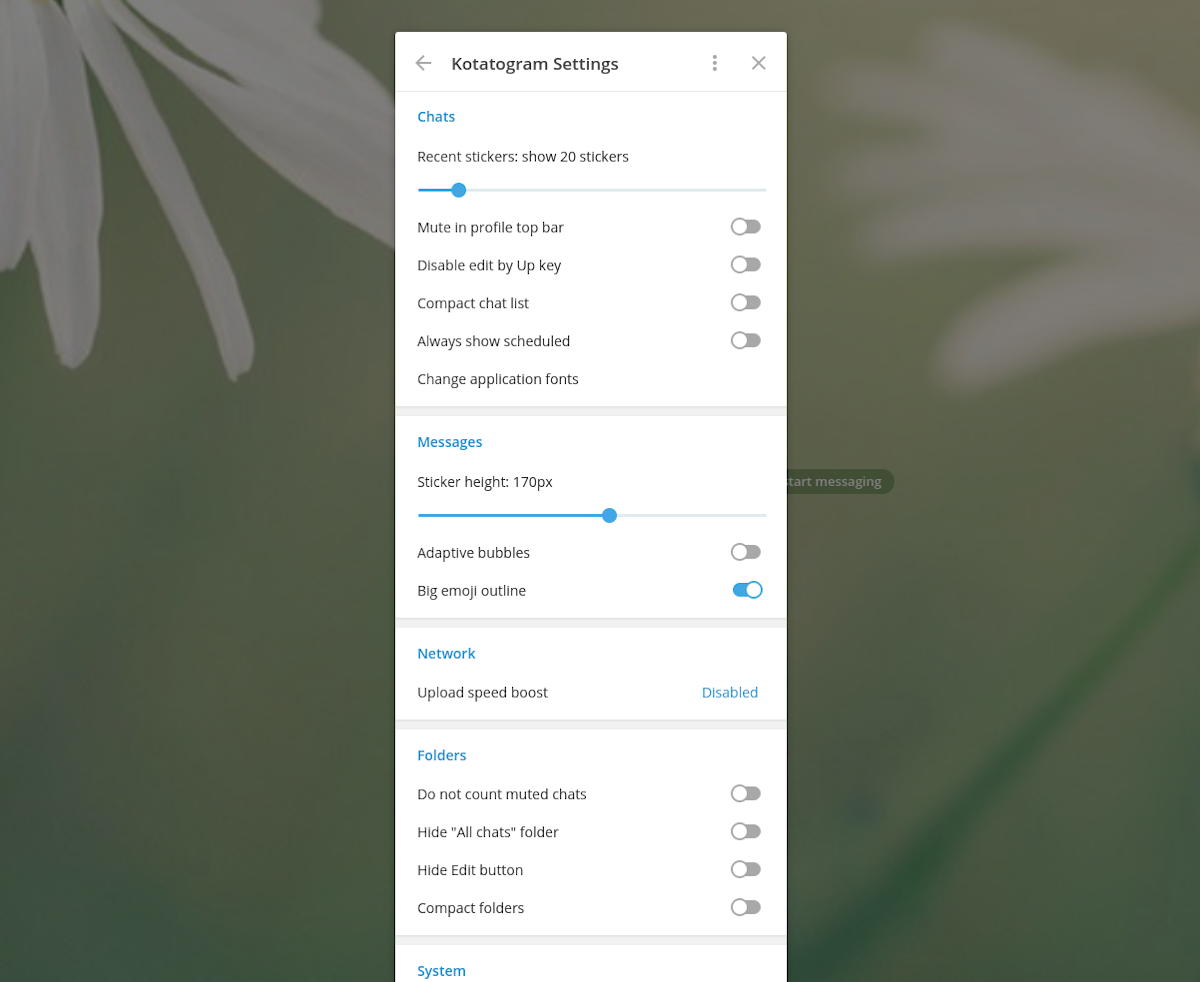
L’avantage principal de Kotatogram Desktop est d’offrir des fonctionnalités supplémentaires non disponibles dans la version standard de Telegram pour Linux. Pour accéder à ces fonctionnalités, ouvrez les « Paramètres » puis cliquez sur « Paramètres de Kotatogram ».